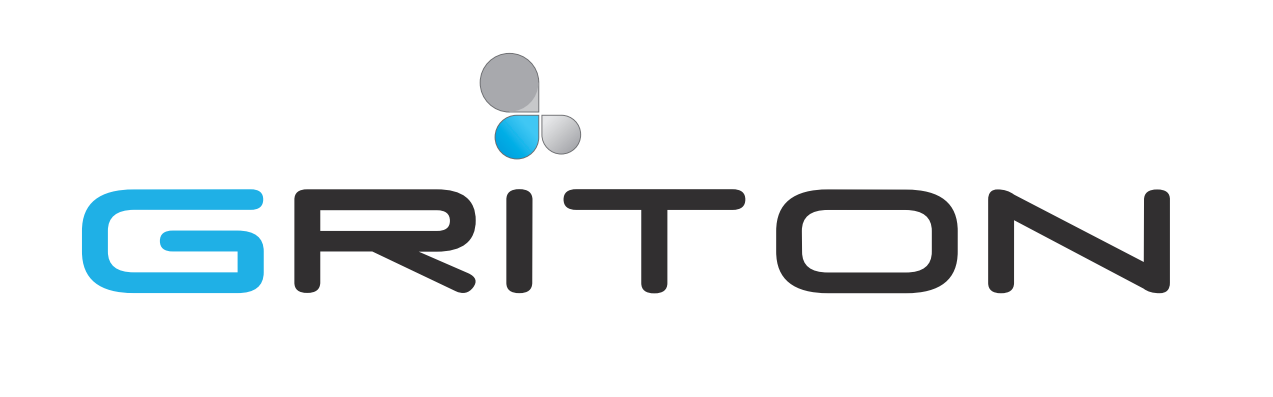Tools: SQL2XML & XML2DOC
Auf diese Seite stellen wir zwei nützliche Tools vor:
- Tool 1: SQL2XML
- Tool 2: XML2DOC
Das Problem
Viele Office Benutzer benötigen spezielle Reports, Kundenbriefe und Auswertungen.
Leider herrscht in der EDV fast immer Engpass und Reports erstellen nicht gerade zu den interessanten Aufgaben zählt.
Die Lösung
Die EDV stellt die Daten zur Verfügung, die Reports werden vom Endbenutzer mit MS Word selbst gepflegt.EDV wird entlastet und REPORT Anwender können das Beste aus den Daten holen.
Anwendung
Serienbriefe, Kundenorientierte Briefe, Geschäftsfälledarstellung, Monatreports.Features
- SQL -> XML Konvertierung;- Daten von mehreren Datenbanken gleichzeitig abfragen und XML Datei erstellen;
- Word Template Files (DOT) mit Daten aus einer XML Date befüllen; Darstellung von tabellarische Daten ist kein Problem!
Hilfe
für EDV MANAGER: Datenquelle erstellen/anpassen:1. Kopieren Sie eine der mitgelieferten xml DataSource-Beispiele unter neuem Namen.
Die XML Datenquellen stehen im Folder DataSource.
2. Die ConnectionStrings anpassen, SQL Abfragen anpassen, die Parametern vom SQL anpassen.
Die XML Struktur ggf. anpassen;
für OFFICE BENUTZER: Report erstellen:
1. Am besten die Beispiele studieren! Die Informationen von der XML Quelle werden in die MerqeFields Stellen eingefügt.
Das Prinzip (ein Beispiel) - Tag Vorname in Serienbrief einfügen:
In der XML Datei ist ein TAG "Vorname" vorhanden.
Wenn Sie "Vorname" benötigen (Bild 1), dann fügen Sie in die DOT Datei ein MergeField und setzen Sie Feldname als Vorname (Bild 2).
Bild1: SQL2DOC Tool Oberfläche mit einer XML Datei.

Bild2: MergeField in MsWord einfügen.
Bild3: MSWord: Vorname als MergeField.
für OFFICE BENUTZER: Report generieren:
1. Datenquelle wählen;
2. Parameter befüllen;
3. Template File wählen -> Button "XML-DOC" generieren;
Für Fragen bitte Email an: Diese E-Mail-Adresse ist vor Spambots geschützt! Zur Anzeige muss JavaScript eingeschaltet sein!